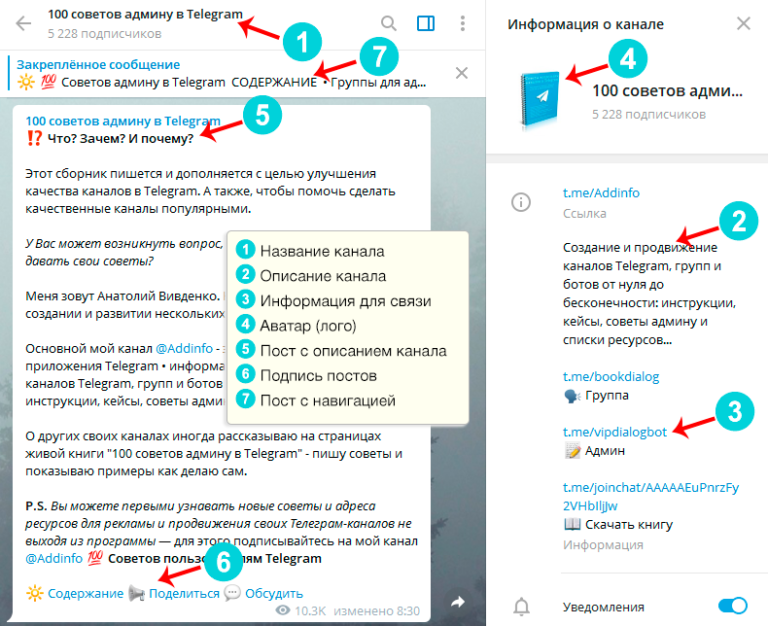Как создать и вести свой канал в Telegram: короткий гайд для предпринимателей
Как создать канал в Telegram
Telegram-канал — это как бы чат, но с односторонней связью. Публиковать посты в нём может сам владелец или назначенные им администраторы. Это очень похоже на новостную ленту или блог: вы публикуете контент, а ваши подписчики могут оставлять реакции или комментировать его, если такая опция на канале включена.
Создать канал можно через мобильное приложение или веб-версию на компьютере. Мы подробно рассмотрим второй вариант: он нам кажется удобным для тех, кто ведёт бизнес-аккаунт.
Кликните на иконку с тремя полосками в левом верхнем углу экрана десктопной версии и выбираем «Создать канал».
Откройте веб-версию сервиса
Выберите «Создать канал»
Укажите название канала, загрузите аватар и заполните описание. Название должно быть не длиннее 128 символов. В нём могут использоваться любые языки, знаки препинания и эмодзи. Делать слишком длинные названия тоже не стоит, лучше ограничиться 30 символами.
Делать слишком длинные названия тоже не стоит, лучше ограничиться 30 символами.
Укажите название канала
К аватарке нужно подойти ответственно — именно по ней пользователи будут находить ваш канал в списке переписок.
Для бизнес-аккаунтов отлично подойдут изображения с названием или логотипом бренда. Если вы эксперт в своей области и планируете продвигать свои услуги, лучше выбрать крупные портретные фото.
Теперь определитесь с типом канала: он может быть публичным или частным. Первый будет доступен через встроенный поиск, а подписаться на него сможет любой желающий. Второй тип канала не станет отображаться в поиске, а подписаться на него смогут только по специальной ссылке-приглашению от администратора. Обычно закрытые каналы используют, чтобы делиться платным контентом. Изменить настройки приватности можно в любое время.
Следующий шаг — прописать URL-ссылки на канал. В дальнейшем этим адресом можно будет делиться, чтобы помогать пользователям найти канал в мессенджере.
Пропишите URL-ссылки
Добавьте в канал участников из своего списка контактов или пригласите всех желающих по ссылке. Учтите, что владелец сам может пригласить до 200 пользователей.
Добавьте участников
Готово! Канал создан. Теперь можно добавлять администраторов, если вы не планируете вести канал в одиночку. Для этого нужно нажать на «Добавить администратора» и выбрать пользователя из числа подписчиков, затем настроить его права, включив соответствующие тумблеры.
Добавьте администраторов
Как начать публиковать контент на канале
После того как канал создан, можно наполнять его контентом. Залог успеха в Telegram — собственный стиль. От скучных и однообразных каналов в мессенджере быстро отписываются, поэтому, чтобы удержать и привлечь аудиторию, публикуйте интересные заметки, но при этом не отклоняйтесь сильно от темы канала. Если он о финансах — делитесь полезными заметками про личный бюджет, инвестиции, способы копить деньги и т. д. Если канал посвящён изучению иностранного языка, контент должен быть связан с этой темой.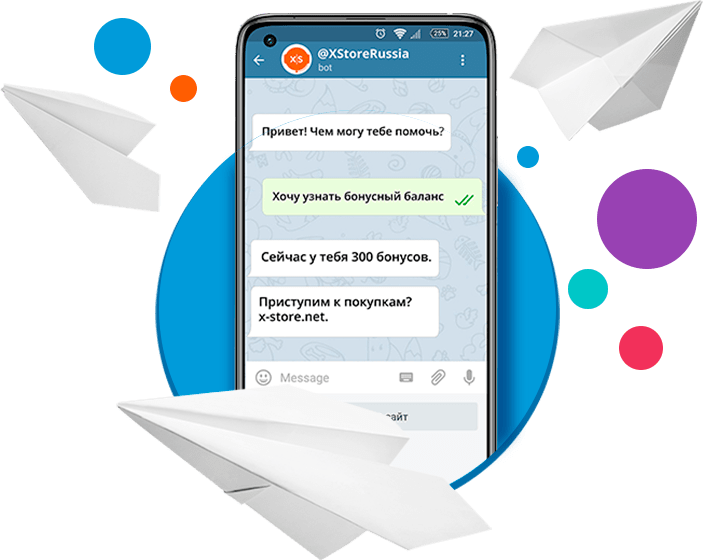
Материал по теме
Как использовать Telegram в бизнесе: короткий обзор инструментов
В Telegram есть вшитые возможности оформления текста, например, можно выделить слово жирным шрифтом, добавить эмодзи, ссылки, фотографии и видео. Используйте хештеги в своих записях. Это упростит поиск постов не только читателям, но и вам.
Если подключите комментарии на канале, то в информационные и развлекательные посты можно вставлять вовлекающие элементы, чтобы мотивировать аудиторию общаться или узнать её мнение. Не забывайте заглядывать в комментарии, чтобы отвечать на вопросы читателей.
Канал в Telegram — удобный и доступный способ коммуникации для малого бизнеса. Ещё больше полезных бюджетных инструментов, разработанных специально для небольших компаний, вы найдёте на онлайн-платформе «Твой Бизнес».
Узнать подробнее
Теги:
- Эффективность
- Социальные сети
- Бизнес
Расскажите друзьям об этом материале:
Как создать канал в Telegram: запустить, оформить, настроить
Советы
Запускаем, оформляем, настраиваем
Как создать Telegram-канал с компьютера Как сделать канал в Telegram с телефона Как оформить Telegram-канал, чтобы было красиво и понятно Как настроить Telegram-канал: подготовиться к постингу и продвижению
По данным Mediascope, 15 марта 2022 года российская аудитория Telegram составила уже 47,3 млн человек — тогда как 24 февраля насчитывала всего 31,2 млн.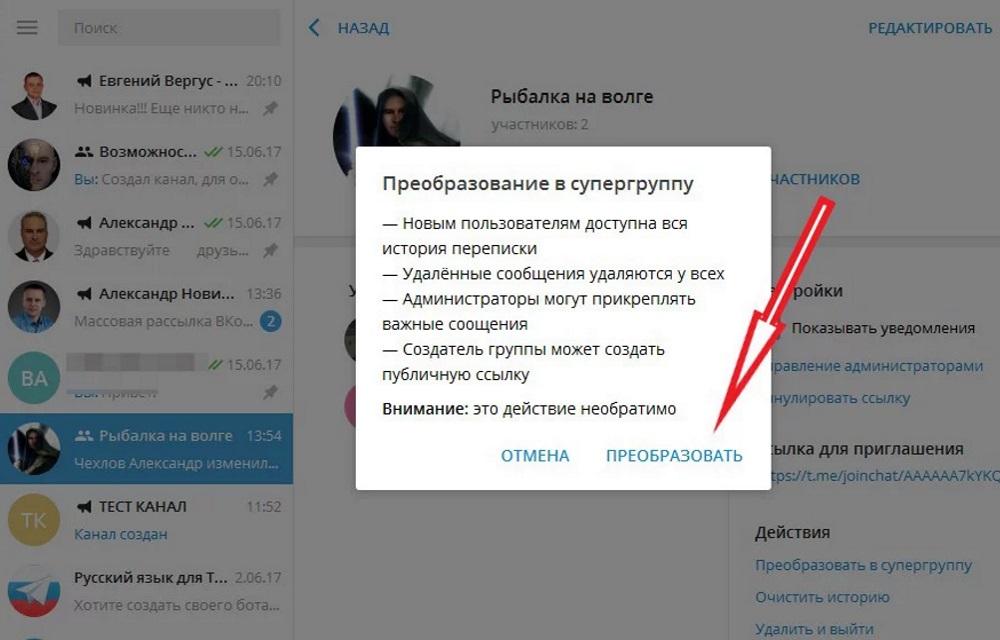
Telegram — мессенджер, а не социальная сеть, но у него много возможностей для продвижения бизнеса. Каналы и группы могут заменить привычные паблики и блоги, а с помощью ботов получится автоматизировать техподдержку и продажи. Есть все основные форматы контента, опросы и реакции, прямая реклама.
Разбираемся, как сделать свой канал в Telegram: запустить, оформить и настроить. Чтобы дальше можно было заниматься публикациями и продвижением.
Как создать Telegram-канал с компьютера
- Открыть Telegram Desktop, нажать на иконку с тремя горизонтальными линиями, чтобы вызвать главное меню.
- Кликнуть на «Создать канал».
- Загрузить аватарку, указать название и описание канала. Сначала можно написать что-то рабочее, а позже вернуться и поправить.
- Выбрать тип канала: публичный или частный. Публичный подходит для медиа или бизнеса, который ищет клиентов в Telegram.

- Указать ссылку на канал. Лучше выбрать короткое название, которое будет понятно целевой аудитории и связано с тематикой бизнеса. Важно: если указали ссылку, её нельзя будет позже изменить.
- Добавить участников. Можно выбрать пользователей Telegram из своих контактов (до 200 человек), а также сгенерировать ссылку для приглашения. Её можно опубликовать в соцсетях или отправить с помощью email-рассылки.
Готово — канал создан, дальше его нужно оформить и настроить. Вообще каждый пользователь Telegram может сделать до 8 публичных и 500 частных (приватных) каналов.
Как сделать канал в Telegram с телефона
В мобильном приложении Telegram для Android:
- Нажать на значок карандаша в правом нижнем углу. Почему-то в главном меню нет пункта «Создать канал», с его помощью можно только сделать группу.
- Ознакомиться с информацией о том, что такое Telegram-канал.

- Указать имя и описание, загрузить аватарку. В отличие от десктопной программы, приложение предлагает использовать в названии смайлики.
- Дальше как в Telegram Desktop. Нужно выбрать тип канала, придумать публичную ссылку, пригласить пользователей подписаться на канал.
В Telegram Messenger для iOS похожий алгоритм. Просто кнопка «Написать» находится не в правом нижнем, а в правом верхнем углу.
Как оформить Telegram-канал, чтобы было красиво и понятно
Название. Можно использовать кириллицу и латиницу, знаки препинания и эмодзи. Максимум — 128 символов, но и этого достаточно, помещаются только около 25.
Описание. Здесь тоже можно использовать любые символы и смайлики, а также ссылки на Telegram и внешние сайты. И даже хештеги — по ним можно искать внутри канала. Ограничение по объему текста — 255 символов.
В описании важно коротко рассказать о канале — чтобы случайный пользователь прочитал и понял, что его ждёт и зачем подписываться.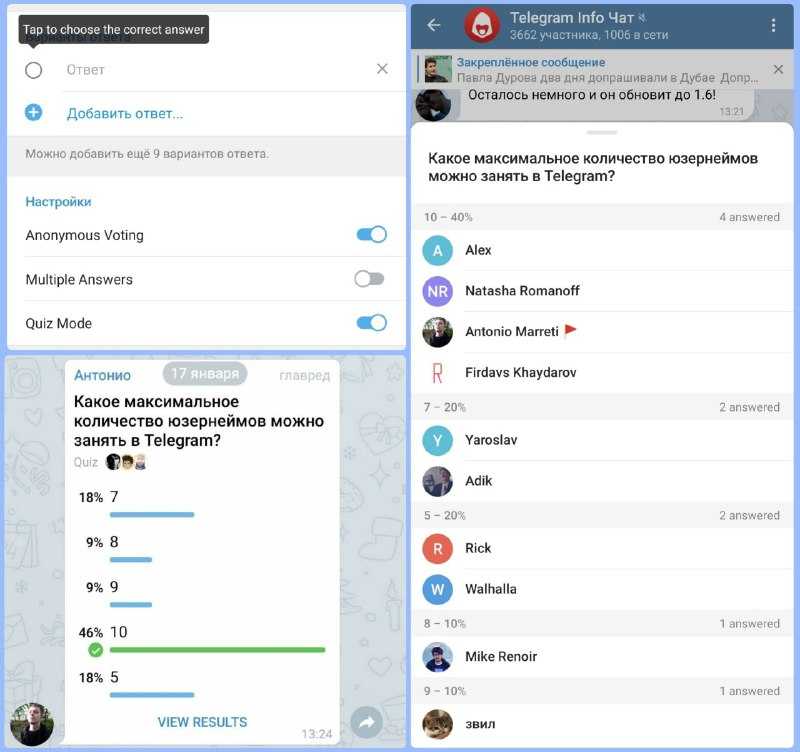 Ещё стоит указать адрес сайта, контакты владельца или модераторов (например, чтобы обсудить рекламу). Если нужно — сослаться на другие каналы или чаты Telegram.
Ещё стоит указать адрес сайта, контакты владельца или модераторов (например, чтобы обсудить рекламу). Если нужно — сослаться на другие каналы или чаты Telegram.
В названии и описании (и ссылке на канал, которая начинается с t.me) лучше использовать какое-то ключевое слово, которое связано с тематикой, бизнесом или продуктом. Например, ваш канал про маркетинг — стоит, соответственно, использовать «маркетинг» или «marketing».Такая оптимизация поможет попадать в результаты поиска внутри Telegram.
Аватарка. Лучше выбрать картинку в высоком разрешении, например, 1280×1280 пикселей. По краям не должно быть важных элементов, так как миниатюра круглой формы. Мелкие детали и текст тоже мимо — из-за маленького размера аватара.
Если телеграм-канал для бизнеса, лучше всего подойдёт логотип, фото продукта или маскот. Для авторского медиа, личного бренда — фото эксперта или стилизованный портрет.
Как настроить Telegram-канал: подготовиться к постингу и продвижению
Чтобы открыть настройки канала в Telegram Desktop, нужно нажать на три вертикальные точки в правом верхнем углу и выбрать «Управление каналом».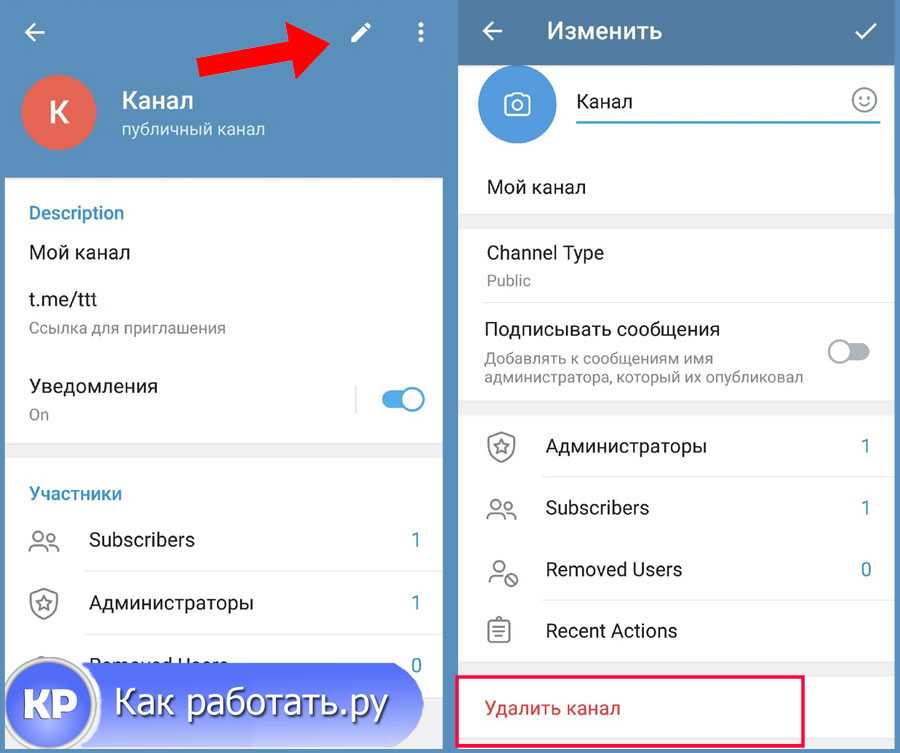
Поменять название, описание и аватарку, если они уже неактуальны. Для загруженных картинок есть базовое редактирование: можно повернуть изображение или что-то на нём нарисовать.
Изменить тип канала. Допустим, вы решили сделать публичный канал приватным.
Добавить группу. Тогда подписчики смогут обсудить любой пост в специальном мини-чате. Это хороший инструмент для увеличения вовлечённости и формирования комьюнити.
Включить опцию «Подписывать сообщения». Так читателям канала Telegram всегда будет видно, как зовут администратора — автора поста.
Включить реакции. Тогда участники смогут ставить под постами лайки и другие смайлики (если какие-то реакции не нравятся, их можно отключить).
Добавить администратора: другого пользователя Telegram или бота. Вариантов много. Например, есть @ControllerBot, который помогает с постингом, @telemetrmebot — для аналитики телеграм-канала, @AximoBot — он делает репосты из других соцсетей, каналов и сайтов.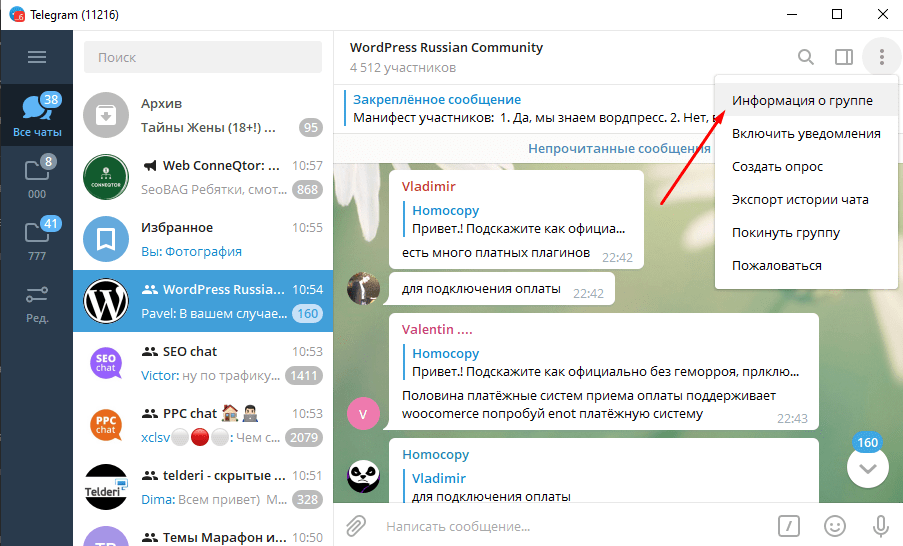
Ещё в блоге Unisender мы рассказывали, как создавать опросы и настраивать папки — почитайте.
Поделиться
СВЕЖИЕ СТАТЬИ
Другие материалы из этой рубрики
Не пропускайте новые статьи
Подписывайтесь на соцсети
Делимся новостями и свежими статьями, рассказываем о новинках сервиса
Статьи почтой
Наш юрист будет ругаться, если вы не примете 🙁
Как запустить email-маркетинг с нуля?
В бесплатном курсе «Rock-email» мы за 15 писем расскажем, как настроить email-маркетинг в компании. В конце каждого письма даем отбитые татуировки об email ⚡️
В конце каждого письма даем отбитые татуировки об email ⚡️
*Вместе с курсом вы будете получать рассылку блога Unisender
Оставляя свой email, я принимаю Политику конфиденциальностиНаш юрист будет ругаться, если вы не примете 🙁
Как сделать канал Telegram из частного в общедоступный [Обновлено 2022]
Вы создаете канал Telegram , чтобы делиться социальным контентом и другой информацией только со своими друзьями. Это был закрытый канал, где только вы и ваши приглашенные друзья могли видеть ваш контент. Но однажды вам захочется превратить свой закрытый канал Telegram в общедоступный, чтобы увеличить аудиторию и подписчиков. Итак, если вы думаете о внесении изменений в свой Telegram-канал, то вы попали по адресу.
Чтобы сделать канал Telegram из частного в общедоступный, просто откройте свой частный канал> Нажмите на название канала> Нажмите на значок карандаша> Нажмите на параметр типа канала> Выберите общедоступный канал> Сделайте постоянную ссылку для своего канала> Нажмите на галочку икона.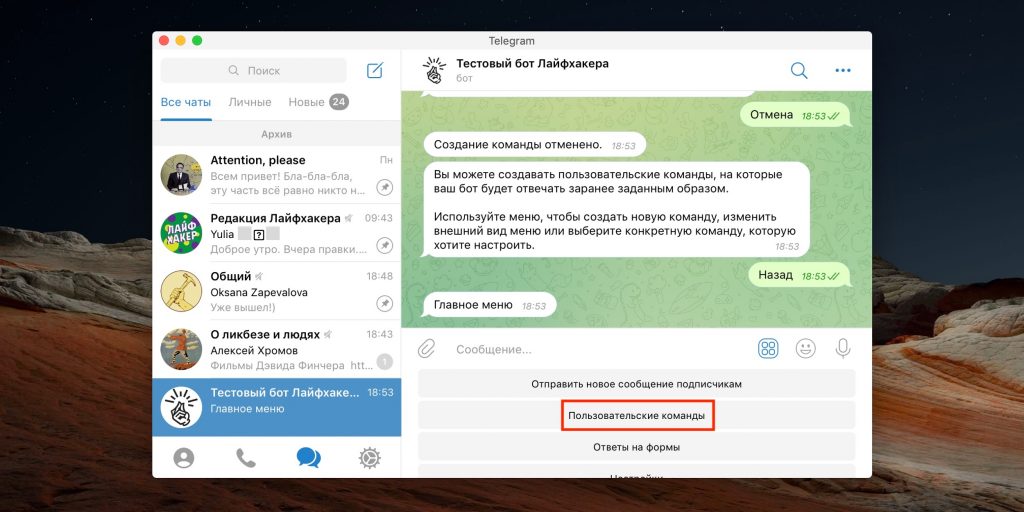
Теперь вы можете увеличить свою аудиторию и представить новый продукт или улучшить услуги, которые вы сейчас предоставляете на своем канале. Более того, это начальный шаг к заработку в Telegram за счет продвижения бизнеса своего канала. Но, во-первых, вы должны иметь мужество ждать.
Содержание
Что такое канал Telegram?
Telegram — это приложение для обмена сообщениями, ориентированное на безопасность и скорость. Это супербыстро, просто, безопасно и бесплатно. Вы можете использовать Telegram на всех своих устройствах одновременно — на телефоне, планшете и компьютере. Каналы Telegram — это публичные трансляции сообщений для больших групп людей.
Что можно сделать с каналом Telegram?
Каналы — это мощная функция Telegram, которую можно использовать для различных целей: от трансляции новостей и обновлений вашим подписчикам до обмена изображениями, статьями и другим контентом с определенной группой людей. В этой статье мы рассмотрим, как создавать и использовать каналы Telegram, чтобы получить максимальную отдачу от этого универсального приложения.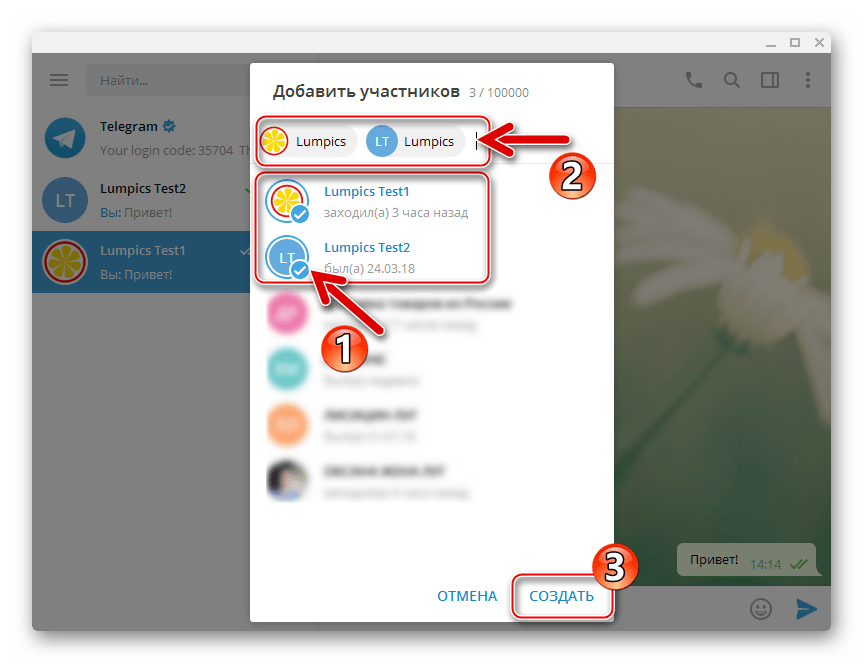
Как создать канал Telegram
Как найти кого-то в TikTok без…
Пожалуйста, включите JavaScript
Как найти кого-то в TikTok без имени пользователя количество людей одновременно. Канал Telegram очень легко открыть, и его можно создать, выполнив несколько простых шагов. Чтобы создать канал Telegram, выполните следующие действия:
Шаг 1: Откройте Telegram
Откройте приложение Telegram и убедитесь, что вы вошли в свою учетную запись, если вы еще этого не сделали.
Шаг 2: Нажмите на вкладку «Каналы»
Нажмите на три горизонтальные линии, где вы найдете вкладку «Каналы».
Шаг 3: нажмите значок «+»
Затем нажмите кнопку «+» в верхнем левом углу экрана
Шаг 4: выберите новый канал и введите имя
выберите новый канал и введите имя для вашего канала
Шаг 5: Нажмите «Создать»
Нажмите «Создать», и ваш новый канал будет создан.
Можете ли вы изменить частный канал Telegram на общедоступный канал Telegram?
Telegram — это приложение для обмена сообщениями, ориентированное на безопасность и скорость. В последние годы он приобрел популярность как альтернатива WhatsApp. Telegram предлагает ряд функций, недоступных в WhatsApp, в том числе возможность создавать общедоступные и частные каналы.
В последние годы он приобрел популярность как альтернатива WhatsApp. Telegram предлагает ряд функций, недоступных в WhatsApp, в том числе возможность создавать общедоступные и частные каналы.
Публичные каналы открыты для всех, кто хочет присоединиться, в то время как частные каналы доступны только по приглашению. Если вы хотите преобразовать частный канал в общедоступный, есть способ сделать это, но это непросто. Во-первых, вам нужно удалить участников частного канала и добавить их обратно в качестве новых участников. Затем вам нужно изменить настройки конфиденциальности с «частного» на «общедоступный».
Как изменить канал Telegram с частного на общедоступный?
Telegram позволяет создавать как публичные, так и приватные каналы на основе вашей аудитории. Если у вас небольшая целевая аудитория или группа, а ваш контент или продукт являются частными, вы можете использовать частный канал. Однако, если вы хотите продвигать свой новый бизнес и увеличивать продажи по всему миру, вы можете придумать публичный канал.
Помимо этого, вы также можете сделать свой частный канал общедоступным в любое время в течение нескольких минут. Так вы сможете расширить границы продаж и увеличить количество подписчиков.
Прежде чем перейти к построению публичного канала из частного, вы должны сначала иметь действующую учетную запись в Telegram. Вы можете использовать приложение Telegram или Telegram Web . Итак, ознакомьтесь со статьей « Как создать учетную запись Telegram? »
Примечание. Если вы сделаете свой канал Telegram общедоступным, любой сможет найти имя вашего канала и присоединиться к ним без вашего разрешения. Вам больше не нужно будет делиться своей ссылкой-приглашением с людьми, чтобы присоединиться к вашему каналу .
Теперь давайте перейдем к нашей основной теме.
Как изменить частный канал Telegram на общедоступный на Android?
Если вы используете устройство Android, то вот шаги, чтобы изменить частный канал Telegram на общедоступный с помощью Android.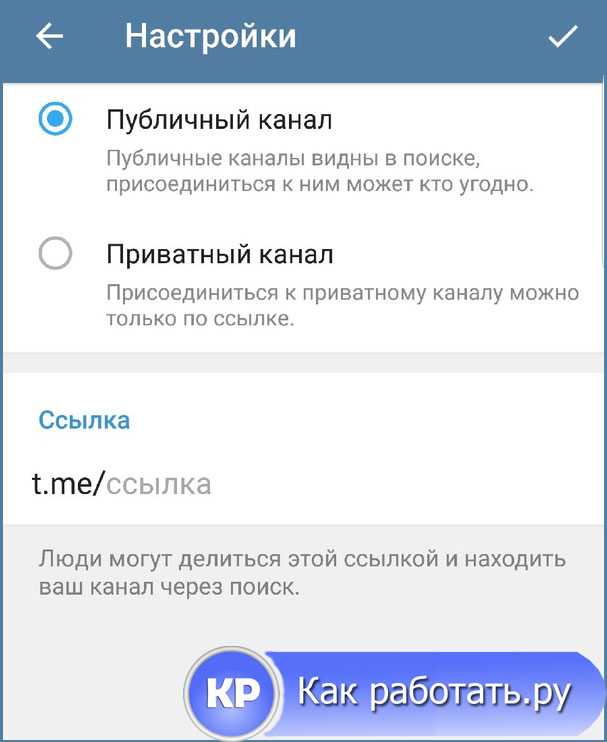
Шаг 1: Откройте Telegram
Откройте приложение Telegram на устройстве Android.
Шаг 2: Перейдите на канал
Перейдите на свой канал, который вы хотите изменить с частного на общедоступный канал.
Шаг 3: Нажмите на название канала
Нажмите на имя канала , которое находится вверху.
Шаг 4: Нажмите на значок карандаша
Затем нажмите на значок карандаша , который вы можете найти в правом верхнем углу. После того, как вы нажмете на значок карандаша, вы можете легко изменить настройки своего канала.
Шаг 5: Нажмите на Тип канала
Нажмите на Тип канала в разделе описания .
Шаг 6: Выберите общедоступный канал
Там вы можете видеть, что ваш канал Telegram является закрытым. Теперь выберите опцию общедоступного канала .
Шаг 7: Создание постоянной ссылки
После этого создайте постоянную ссылку .
Шаг 8: Завершение процесса
Наконец, нажмите на значок галочки в правом верхнем углу, это завершит ваш процесс.
Шаги Измените частный канал Telegram на общедоступный на iPhone
Изменить свой канал Telegram с общедоступного на частный на IOS так же просто, как и на устройстве Android. Итак, выполните следующие несколько шагов, чтобы сделать Telegram общедоступным частным каналом с помощью устройства iPhone.
Шаг 1: Откройте приложение Telegram
Перейдите в приложение Telegram на своем iPhone или iPad. Войдите в свою учетную запись, если необходимо, используя свои учетные данные.
Шаг 2: Откройте частный канал
Откройте свой канал , который является частным, и вы хотите сделать его общедоступным.
Шаг 3: Нажмите на название канала
Нажмите на название канала , чтобы продолжить процесс.
Шаг 4: Нажмите «Редактировать»
После этого нажмите на Редактировать параметр в правом верхнем углу.
Шаг 5: Выберите тип канала
Выберите вариант Тип канала . Выберите общедоступный канал и установите постоянную ссылку .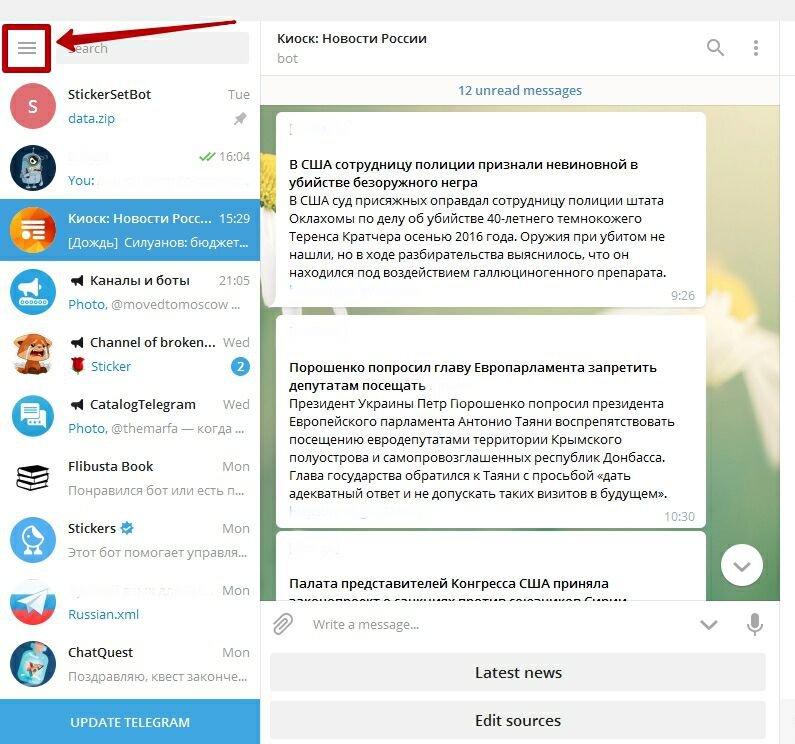
Шаг 6. Нажмите «Готово»
После завершения нажмите «Готово» . Это сделает ваш канал общедоступным для частного.
Как изменить публичный канал Telegram на частный?
Вы создали Telegram-канал с целью расширения своего бизнеса и продаж? Но по личным причинам вы больше не можете делиться контентом или продавать свой продукт покупателю?
Если это так, то вы можете сделать свой канал из публичного в приватный. Таким образом, вы можете приостановить свой бизнес на определенное время и сосредоточиться на своих личных вещах. Вы не получите заказ от нового участника через ваш канал. Кроме того, вам также легче контролировать своих существующих членов.
Кроме того, если вы считаете, что у вас достаточно участников на вашем канале и вы не хотите добавлять больше, то сделать ваш Telegram-канал закрытым — тоже лучший вариант.
Примечание. Если вы измените общедоступный канал Telegram на частный, вы не получите новых подписчиков автоматически. Вы должны поделиться ссылкой-приглашением, чтобы присоединиться к вашему каналу. Кроме того, ваш канал не будет виден в поиске.
Вы должны поделиться ссылкой-приглашением, чтобы присоединиться к вашему каналу. Кроме того, ваш канал не будет виден в поиске.
Шаг 1: Откройте Telegram
Откройте приложение Telegram . Убедитесь, что вы вошли в свою учетную запись.
Шаг 2: Выберите канал
Перейдите на свой публичный канал, который вы создали и хотите сделать приватным.
Шаг 3: Нажмите на название канала
Нажмите на имя канала , чтобы продолжить процесс.
Шаг 4: Нажмите на значок карандаша
Затем нажмите на значок карандаша . Значок карандаша обозначает меню редактирования.
Шаг 5: Нажмите на тип канала
В меню «Правка» нажмите на опцию Тип канала .
Шаг 6: Выберите тип канала
Там выберите частный канал. Наконец, нажмите на отметьте значок .
Вышеупомянутый процесс предназначен только для пользователей Android, но , если вы используете iPhone , то вы заменили « значок карандаша » на « Редактировать » и « Значок галочки » на « Готово». »
»
Как присоединиться к каналу Telegram?
Телеграм-каналы — отличное сравнение с группами. Это потому, что он предоставляет информацию, социальный контент и посты, которые носят информативный, а иногда и развлекательный характер.
Вы можете присоединиться к каналу, чтобы скачивать фильмы в Telegram, читать статьи или книги, покупать понравившийся товар и многое другое.
Это в основном организованный канал, основанный на интересах, продуктах и темах.
Итак, для того, чтобы присоединиться к каналу в Telegram , вам сначала нужно найти название канала и подписаться на него , если они общедоступны. Но в случае частного канала Telegram администратор должен предоставить «ссылку-приглашение », чтобы присоединиться.
Теперь давайте рассмотрим пошаговый процесс присоединения к каналу Telegram с помощью устройств Android и iPhone.
Шаг 1: Откройте Telegram
Откройте приложение Telegram на своем интеллектуальном устройстве и войдите в свою учетную запись Telegram .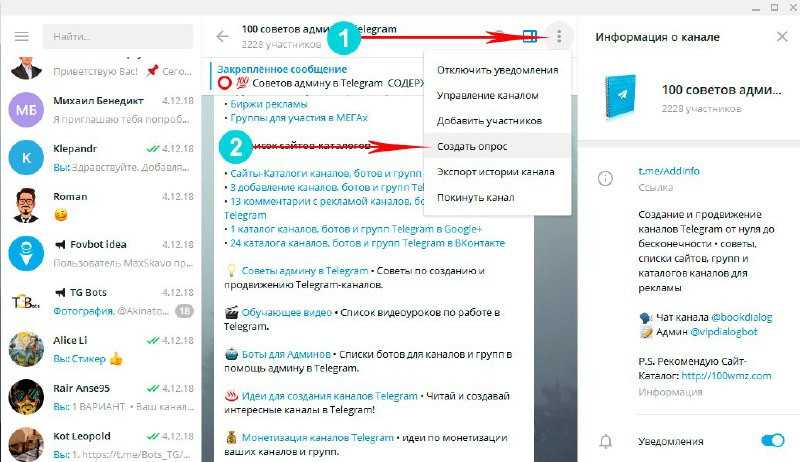
Шаг 2: Нажмите на значок поиска
Затем нажмите на значок поиска , расположенный в правом верхнем углу.
Шаг 3: Введите имя канала
Введите имя канала , к которому вы хотите присоединиться.
Шаг 4: Присоединяйтесь к каналу
Как только вы найдете этот конкретный канал, нажмите на опцию Присоединиться к .
Теперь вы успешно подписались на этот канал, и вы увидите этот канал в разделе чата. С этого момента наслаждайтесь контентом, который размещается на канале.
Как изменить канал Telegram с частного на общедоступный канал на ПК / ноутбуке / Mac?
Вы также можете использовать Telegram на своем ноутбуке или ПК, используя настольное приложение Telegram или приложение Telegram. Если вы по какой-либо причине не хотите использовать мобильную версию Telegram и используете свой компьютер в рабочих целях, вы можете использовать Telegram на разных платформах через одну и ту же учетную запись.
Вы также можете изменить канал Telegram с частного на общедоступный на ПК. Это очень простой процесс, очень похожий на изменение типа канала в смартфонах. Шаги, чтобы изменить канал Telegram с частного на общедоступный канал на ПК, приведены ниже:
Это очень простой процесс, очень похожий на изменение типа канала в смартфонах. Шаги, чтобы изменить канал Telegram с частного на общедоступный канал на ПК, приведены ниже:
Шаг 1: Откройте браузер
На вашем компьютере/ноутбуке/Mac откройте браузер по умолчанию. Вы можете использовать любой браузер, если он поддерживает Telegram.
Шаг 2: Найдите Telegram
Нажмите на строку поиска и найдите Telegram.
Шаг 3: Откройте веб-версию Telegram
После этого откройте веб-версию Telegram и войдите в свою учетную запись, если вы впервые используете веб-версию Telegram.
Шаг 3: Перейдите на канал
Перейдите на свой канал, который вы хотите изменить с частного на общедоступный канал.
Шаг 4: Нажмите на название канала
Нажмите на название канала , которое находится вверху.
Шаг 5. Щелкните значок карандаша
Затем нажмите на значок карандаша , который вы можете найти в правом верхнем углу. После того, как вы нажмете на значок карандаша, вы можете легко изменить настройки своего канала.
После того, как вы нажмете на значок карандаша, вы можете легко изменить настройки своего канала.
Шаг 6: Нажмите на Тип канала
Нажмите на Тип канала в разделе описания .
Шаг 7: Выберите общедоступный канал
Там вы увидите, что ваш канал Telegram является закрытым. Теперь выберите опцию общедоступного канала .
Шаг 8. Создание постоянной ссылки
После этого сделать постоянную ссылку .
Шаг 9: Завершите процесс
Наконец, нажмите на значок галочки в правом верхнем углу, это завершит ваш процесс.
Часто задаваемые вопросы
Как увидеть участников канала Telegram?
Если вы хотите просмотреть участников канала Telegram, сначала откройте приложение Telegram . Посетите канал, на котором вы хотите видеть его участников . После этого нажмите на имя канала из верхнего раздела. Затем нажмите на опцию абонента в разделе участника. Теперь там вы можете увидеть всех участников канала Telegram.
Теперь там вы можете увидеть всех участников канала Telegram.
Как поделиться ссылкой на канал Telegram?
Если вы хотите поделиться ссылкой на свой или чей-то Telegram канал, то переходите на канал . Нажмите на имя канала и , найдите опцию ссылки для приглашения. После этого скопируйте ссылку и вставьте ее на нужный вам канал l, групповой или индивидуальный чат.
Как связаться с администратором канала Telegram?
Вы не можете напрямую связаться с администратором канала Telegram, если вы не назначены администратором канала. Но вы можете оставить сообщение админу через канал по вашей теме. Возможно, админ увидит ваше сообщение и пообщается с вами в индивидуальном чате.
Как отправить голосовое сообщение в Telegram?
Чтобы отправить голосовое сообщение в Telegram , просто откройте индивидуальный или групповой чат > удерживайте палец на значке микрофона в правом нижнем углу> запишите свой голос > отпустите палец после завершения записи .
Как сохранить видео из Telegram в галерею?
Вы можете легко сохранять видео из телеграммы в галерею с помощью встроенной функции телеграммы. Просто откройте видео в телеграмме, которое вы хотите сохранить, после того, как вы откроете видео, просто нажмите на три горизонтальные точки. Вы найдете возможность сохранить видео и готово.
Заключение
Наконец, через канал Telegram вы можете собирать информацию, загружать фильмы или развлекательный контент, участвовать в мероприятиях, покупать или продавать товары и многое другое. Итак, если у вас тоже есть планы начать малый бизнес, то вы можете сделать Telegram-канал из приватного общедоступным.
Ориентируйтесь на свою аудиторию и увеличивайте количество подписчиков на своем канале.
Как создавать каналы Telegram на мобильных устройствах и в Интернете
Telegram-каналы позволяют принимать большую аудиторию и делиться с ней информацией.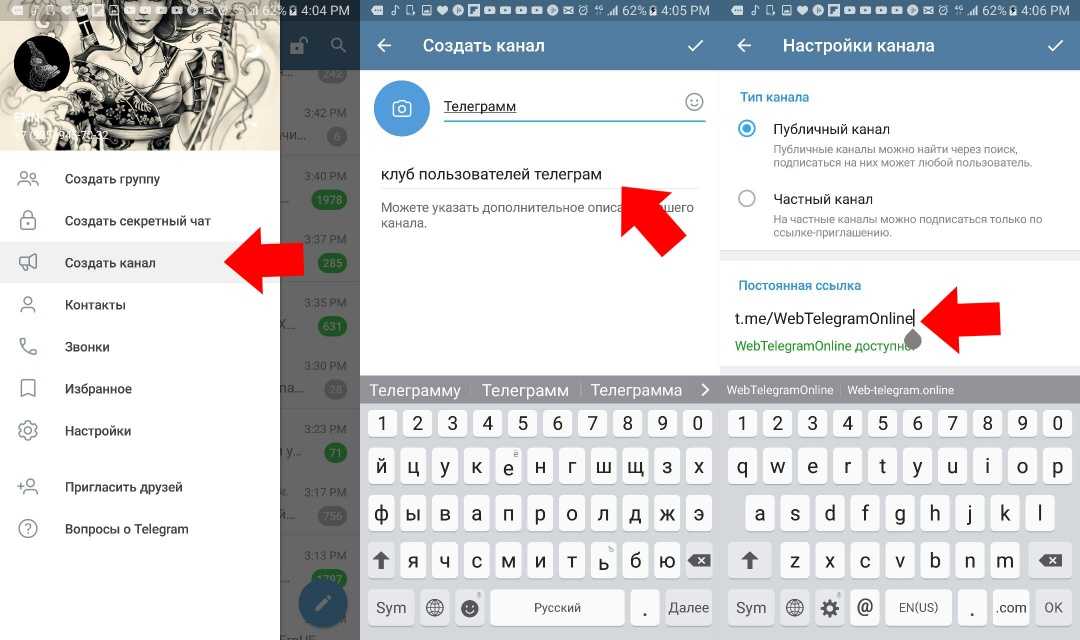 К каналу Telegram может присоединиться неограниченное количество подписчиков. В этом пошаговом руководстве мы покажем вам, как создавать каналы Telegram на мобильных устройствах и в Интернете.
К каналу Telegram может присоединиться неограниченное количество подписчиков. В этом пошаговом руководстве мы покажем вам, как создавать каналы Telegram на мобильных устройствах и в Интернете.
Мы также расскажем вам о разнице между группами и каналами Telegram, о том, как добавлять людей на свой канал, и о некоторых элементах управления, которые вам понадобятся.
Содержание
Разница между каналом Telegram и группой Telegram
Канал Telegram похож на группу WhatsApp только для администраторов, участники которой не могут ничего публиковать. Вы можете думать о каналах Telegram как о досках объявлений — вам разрешено получать последние обновления от вашего любимого новостного портала, компании или личности, за которой вы хотите следить.
Когда вы следите за этими учетными записями на порталах социальных сетей, случайные алгоритмы могут иногда мешать вам видеть их сообщения. Канал Telegram позволяет обойти это ограничение. Вы также получаете отдельные ссылки для каждого сообщения в канале Telegram и можете просмотреть подробную статистику, чтобы узнать, сколько людей просмотрело каждое сообщение.
В отличие от каналов, группа Telegram по умолчанию позволяет всем участникам публиковать сообщения. Он также имеет ограничение в 10 000 человек на группу. Группы предназначены для чатов между участниками, а каналы больше похожи на платформы для вещания.
Как создать канал Telegram в Интернете
Чтобы создать канал в Интернете, перейдите в Telegram Web и войдите в свою учетную запись. Когда вы вошли в систему, щелкните значок карандаша внизу на левой боковой панели. Выберите Новый канал. Введите имя канала и необязательное описание, а затем щелкните значок со стрелкой вправо в нижней половине левой боковой панели.
Это создаст ваш канал и у него будет один подписчик, который является вашей собственной учетной записью Telegram. Вы также сначала увидите все свои контакты на левой боковой панели. Вы можете установить флажок рядом с каждым контактом, который хотите добавить, и щелкнуть значок со стрелкой вправо, чтобы продолжить.
Чтобы добавить новых участников в свой канал Telegram, вы можете щелкнуть название канала в сети Telegram и скопировать ссылку на канал.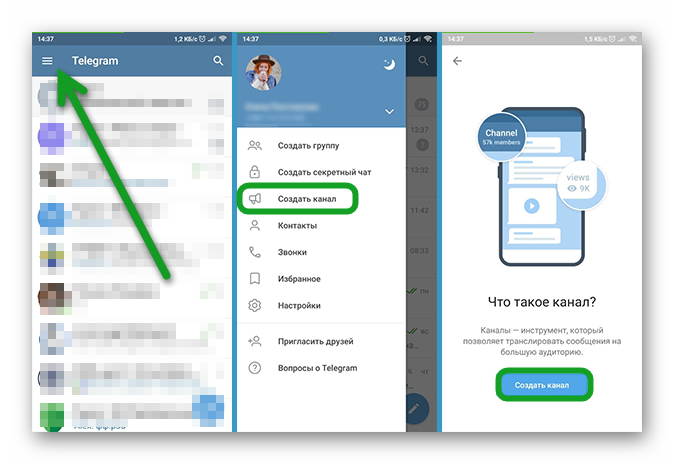 Поделитесь этой ссылкой с теми, кого хотите добавить, или опубликуйте ее в социальных сетях, чтобы привлечь новых подписчиков на свой канал.
Поделитесь этой ссылкой с теми, кого хотите добавить, или опубликуйте ее в социальных сетях, чтобы привлечь новых подписчиков на свой канал.
Веб-приложение Telegram не позволяет удалять подписчиков, но вы можете сделать это с помощью настольных или мобильных приложений.
Частные каналы Telegram против публичных каналов Telegram
По умолчанию все каналы Telegram, созданные с помощью веб-приложения, являются частными. Это означает, что вам придется продолжать делиться ссылкой-приглашением с пользователями Telegram, чтобы привлечь их на свой канал. Если у человека нет этой пригласительной ссылки, он не сможет присоединиться к вашему каналу. В мобильных и настольных приложениях Telegram вы можете выбрать, какой тип канала вы хотите создать, в процессе настройки.
Общедоступные каналы Telegram доступны для всех и индексируются поисковыми системами, такими как Google. Вы можете легко использовать поиск Telegram или другие поисковые системы, чтобы найти эти каналы и присоединиться к ним, и вам не нужны никакие ссылки-приглашения, чтобы присоединиться к таким каналам. Таким образом, вы сможете добавлять подписчиков еще быстрее, чем раньше.
Таким образом, вы сможете добавлять подписчиков еще быстрее, чем раньше.
Вы можете изменить свой частный канал на общедоступный и наоборот в любое время.
Откройте свой канал Telegram в веб-приложении и щелкните его название вверху. Теперь щелкните значок карандаша в правом верхнем углу, а затем нажмите «Тип канала». Нажмите «Открытый канал», чтобы изменить свой канал на общедоступный. Вы также можете выбрать частный канал, если хотите вернуться к частному.
На этой же странице вы можете в любое время нажать Отозвать ссылку, чтобы аннулировать ссылки для приглашения на канал. Это предотвратит присоединение людей по старой ссылке-приглашению и позволит вам сохранить конфиденциальность вашего канала Telegram.
Полезные элементы управления администратором для каналов Telegram
Как владелец канала Telegram, у вас есть несколько полезных прав администратора, которые вы должны использовать с умом. Сначала давайте рассмотрим основные настройки, такие как изменение имени и изображения канала.
Щелкните название канала Telegram в верхней части страницы, затем щелкните значок карандаша в правом верхнем углу. Вы увидите формы для названия и описания канала. Вы можете изменить их здесь и щелкнуть значок камеры, чтобы изменить изображение.
У вас также есть возможность полностью запретить людям использовать эмодзи-смайлики или ограничить несколько конкретных эмодзи-реакций. На той же странице нажмите «Реакции» и либо отдельно отмените выбор некоторых смайликов, либо отключите «Включить реакции».
Вернитесь на предыдущую страницу и выберите Тип канала. В разделе «Защита контента» вы можете нажать «Ограничить сохранение контента», чтобы люди не могли копировать, пересылать или сохранять сообщения или медиафайлы, которыми вы поделились в канале Telegram. Однако это не мешает людям делать скриншоты или записывать все, чем вы делитесь, поэтому имейте в виду способы обойти эти разрешения.
Если вы не хотите отправлять уведомления о новых сообщениях с вашего канала, вы можете нажать на название канала в веб-телеграмме и отключить уведомления.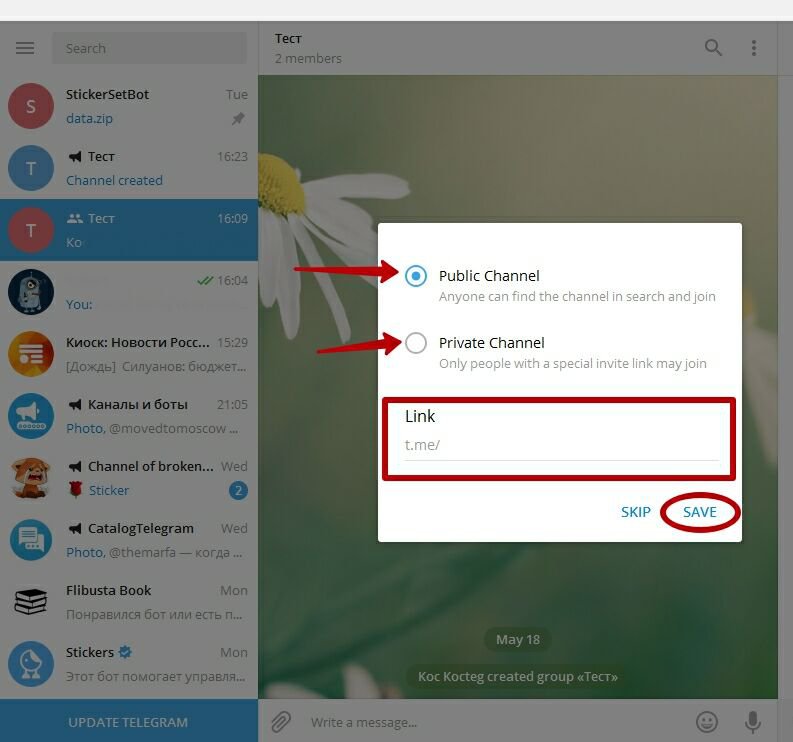
Как создавать каналы Telegram в настольных приложениях
Вы также можете создавать каналы Telegram, используя приложения для Windows и Mac. Для этого откройте рабочий стол Telegram и выберите трехстрочное меню в верхнем левом углу окна. Теперь нажмите «Новый канал», выберите имя и описание и нажмите «Создать».
Вы можете выбрать, хотите ли вы создать частный или общедоступный канал, и нажмите «Далее», чтобы создать канал в приложении для обмена сообщениями. Чтобы управлять своим каналом, перейдите на канал, щелкните значок с тремя точками и выберите параметр «Управление каналом».
Как создавать каналы Telegram на Android, iPhone и iPad
В приложении Telegram на устройстве iOS или Android вы можете нажать значок «Новое сообщение» и выбрать «Новый канал». Нажмите «Создать канал», введите имя и описание, а затем нажмите «Далее». Теперь вы можете выбрать тип канала и дважды нажать «Далее», чтобы создать канал.
Вы можете управлять своим каналом, коснувшись его имени и выбрав опцию «Редактировать».
Продолжайте трансляцию
Теперь, когда вы эффективно используете каналы Telegram, обязательно узнайте, насколько безопасно приложение для обмена сообщениями. У нас есть полное руководство, которое поможет вам проверить, безопасно ли ваше любимое приложение для обмена сообщениями. Вы сможете максимально эффективно использовать свое приложение для обмена сообщениями, если узнаете о его уровнях безопасности.
‘;document.getElementsByClassName(«post-ad-top»)[0].outerHTML=»;tocEl.outerHTML=tocHTML+newHTML;}}catch(e){console.log(e)}
Пранай — независимый технический писатель из Мумбаи, Индия. Он специализируется на написании технических руководств и функций. Он всегда стремится купить дорогие гаджеты, которые ему, вероятно, не нужны, и пытается оправдать эти покупки, создавая учебные пособия, чтобы помочь другим максимально использовать эти продукты. Пранай специализируется на написании статей об экосистеме Apple, Windows и Интернете.